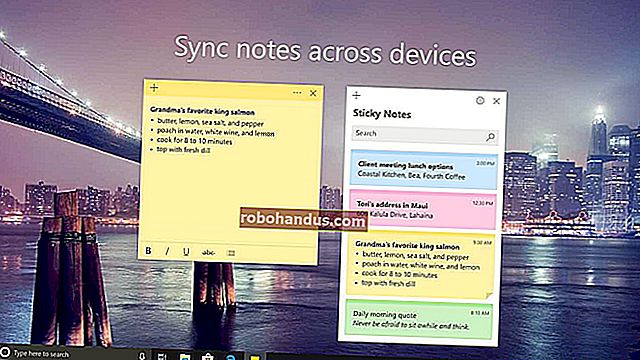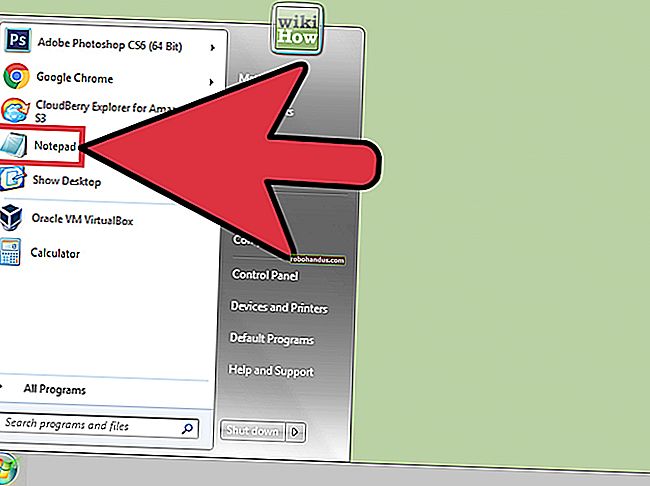วิธีสร้างเส้นขอบหรือกรอบบนสไลด์ PowerPoint

แม้ว่าจะไม่มีคำสั่งเฉพาะในการเพิ่มเส้นขอบให้กับสไลด์ทั้งหมด แต่มีสองวิธีที่คุณสามารถทำให้มันเกิดขึ้นได้ วิธีหนึ่งคือการสร้างเส้นขอบโดยใช้โครงร่างของรูปร่าง ประการที่สองคือการใช้คุณลักษณะ Bing Image Search ที่มีอยู่ใน PowerPoint เพื่อค้นหาและแทรกเส้นขอบ มาดูกันว่าทำยังไง
การเพิ่มเส้นขอบให้กับสไลด์โดยใช้โครงร่างรูปร่าง
เปิดงานนำเสนอของคุณและเลือกสไลด์ที่คุณต้องการเพิ่มเส้นขอบ
เปลี่ยนไปที่แท็บ“ แทรก” จากนั้นคลิกปุ่ม“ รูปร่าง” เลือกรูปร่างจากหมวดสี่เหลี่ยมผืนผ้า ในตัวอย่างนี้เรากำลังใช้สี่เหลี่ยมผืนผ้าพื้นฐานที่มีขอบกำลังสอง

สัญลักษณ์ crosshair จะปรากฏขึ้น ใช้เมาส์วางตำแหน่งสัญลักษณ์ crosshair ที่มุมซ้ายบนของสไลด์

กดและลากเมาส์เพื่อวาดรูปทรงสี่เหลี่ยมผืนผ้าเพื่อให้ครอบคลุมทั้งสไลด์ของคุณ ปล่อยเมาส์เพื่อสิ้นสุดการวาด หากคุณไม่ได้จัดตำแหน่งให้ถูกต้องในการลองครั้งแรกคุณสามารถจับที่จับใดก็ได้บนรูปร่างแล้วลากเพื่อปรับขนาด

เมื่อคุณมีขนาดของเส้นขอบที่ถูกต้องแล้วคุณจะต้องกำจัดสีพื้นหลังออกจากรูปร่าง บนแท็บ“ รูปแบบ” คลิกปุ่ม“ เติมรูปร่าง” จากนั้นคลิกคำสั่ง“ ไม่เติม” จากเมนูแบบเลื่อนลง

โดยค่าเริ่มต้นรูปร่างสี่เหลี่ยมผืนผ้าของคุณจะมีขอบบาง ๆ แต่คุณสามารถทำให้หนาขึ้นได้หากต้องการ บนแท็บรูปแบบคลิกปุ่ม "โครงร่างรูปร่าง" ในเมนูแบบเลื่อนลงที่ปรากฏขึ้นให้ชี้ไปที่ตัวเลือก“ น้ำหนัก” จากนั้นเลือกความหนาสำหรับเส้นขอบของคุณ ในตัวอย่างนี้เราจะมีความหนา 6 pt ผลลัพธ์คือเส้นขอบหนารอบสไลด์ของคุณ

ต้องการเส้นขอบที่หนาขึ้นหรือไม่? ในเมนูแบบเลื่อนลง“ Shape Outline” ให้คลิกคำสั่ง“ More Lines” เพื่อเปิดบานหน้าต่าง Format Shape ในส่วน "เส้น" ของบานหน้าต่างนั้นคุณสามารถปรับเปลี่ยนการตั้งค่า "ความกว้าง" ตามที่คุณต้องการได้โดยป้อนขนาดจุดหรือคลิกที่ลูกศรขึ้นและลง ในตัวอย่างนี้เราเพิ่มความกว้างเป็น 20 pt

หากต้องการเพิ่มเส้นขอบให้กับสไลด์เพิ่มเติมให้เลือกรูปร่างของคุณแล้วคลิกปุ่ม "คัดลอก" บนแท็บ "หน้าแรก" (หรือเพียงแค่กด Ctrl + C) เปลี่ยนไปใช้สไลด์อื่นแล้วคลิกปุ่ม“ วาง” (หรือกด Ctrl + V)

การค้นหาเส้นขอบผ่าน Bing Image Search
แทนที่จะเพิ่มโครงร่างรูปทรงธรรมดาสำหรับเส้นขอบคุณยังสามารถค้นหาภาพเส้นขอบที่ดูน่าสนใจได้อีกด้วย เลือกสไลด์ที่คุณต้องการเพิ่มเส้นขอบสลับไปที่แท็บ“ แทรก” จากนั้นคลิกปุ่ม“ รูปภาพออนไลน์”

ป้อนวลีค้นหาเช่น“ เส้นขอบ” หรือ“ เส้นขอบดอกไม้” ในช่อง Bing Image Search จากนั้นคลิก“ ค้นหา” (หรือกด Enter)

คลิกเส้นขอบที่คุณต้องการแล้วคลิก“ แทรก” เพื่อเพิ่มลงในสไลด์ของคุณ

นั่นคือทั้งหมดที่มีให้!
เรามีเคล็ดลับโบนัสเล็ก ๆ น้อย ๆ สำหรับคุณ หากคุณใช้ภาพพื้นหลังบนสไลด์ของคุณและสิ่งที่คุณต้องการคือเส้นขอบสีขาวรอบ ๆ สไลด์คุณไม่จำเป็นต้องเพิ่มเส้นขอบ คุณสามารถปรับขนาดภาพพื้นหลังให้เล็กกว่าสไลด์ของคุณเล็กน้อย เพื่อให้เห็นภาพลวงตาว่ามีขอบสีขาวรอบสไลด์ ลองดูสิ:

สวยเนี๊ยบ!